ppt2010如何插入特殊符号图文教程
发布时间:2017-06-14 14:55
相关话题
特殊符号说明是不常用的字符,如果我们需要在ppt中插入特殊字符,应该怎么办呢?不用着急,下面就让小编告诉你ppt2010插入特殊符号的方法,看完本教程后希望大家都有所收获。
ppt2010插入特殊符号的方法
打开需要插入特殊符号的ppt备用
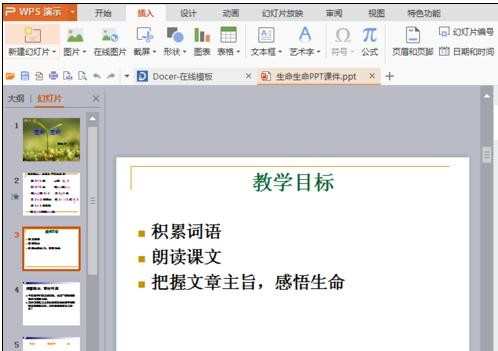
在打开的ppt上方菜单栏中找到“插入”并单击
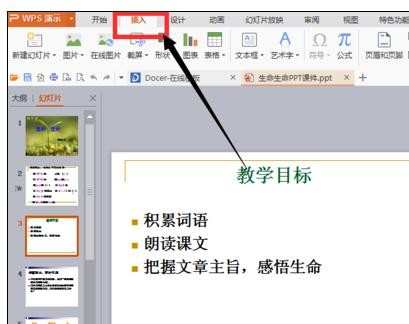
鼠标移动到ppt界面,在需要插入特殊符号的位置单击选中
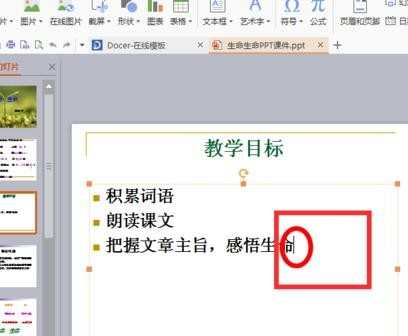
选中之后在上方插入的子菜单中找到“符号”并单击
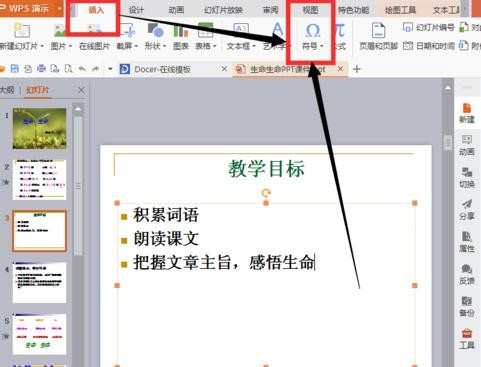
点击选择符号之后在其下拉菜单中找到“其他符号” 单击
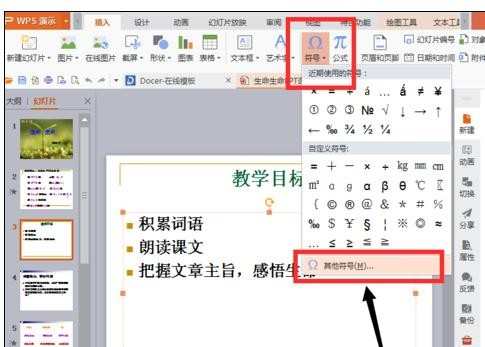
单击进入之后点击“特殊符号”,然后选择自己需要插入的特殊字符

点击选中之后点击下面的插入,然后点击关闭即可插入
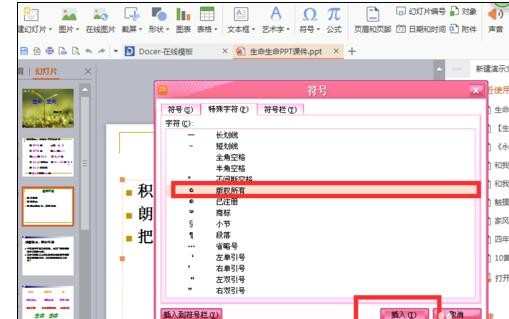
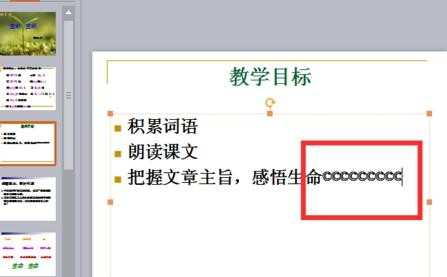

ppt2010如何插入特殊符号图文教程的评论条评论